联想怎么进入bios,详细教您联想笔记本怎么进入bios设置
- 分类:win8 发布时间: 2018年07月14日 20:48:00
BIOS其主要功能是为计算机提供最底层的、最直接的硬件设置和控制。它可从CMOS中读写系统设置的具体信息以前早些时候进入bios很简单,现在比较错综复杂,那联想笔记本怎么进入bios设置?下面,小编给大家介绍联想笔记本进入bios设置的操作步骤。
很多时候我们需要进入BIOS设置管理员密码、设置U盘启动等等操作,而不同品牌的电脑进入BIOS的方法是不一样的,联想笔记本不同型号的机型进入BIOS的方式也不太一样,所以联想笔记本怎么进入BIOS就困扰了不少小伙伴,下面,小编给大家带来了联想笔记本进入bios设置的图文。
联想笔记本怎么进入bios设置
如果使用的是旭日、天逸、早期昭阳、Yoga、Flex及Ideapad Y U S Z G系列机型,进入BIOS的方法是:请在电脑开机或重启时,马上连续敲击F2或同时按Fn+F2键。

笔记本电脑图解-1
部分IdeaPad U或S系列,例如IdeaPad U300s,可按一键恢复按键,选择BIOS Setup进入。
关机状态下,根据下图所示的位置,按下NOVO热键开机。

bios电脑图解-2
等待片刻将出现如下图所示画面,使用光标移动至第三项即Enter Setup并回车,即可进入BIOS设置界面。

bios电脑图解-3
如果使用的是其他机型,进入BIOS的方法是:请在电脑开机或重启时,马上连续敲击F1键部分机型在开机就不停的敲击回车键(Enter),会出现一个功能菜单,有15秒时间选择需要的功能。

笔记本电脑图解-4
ESC:恢复正常启动
F1:进入BIOS设置界面
F10:进入硬件检测
F11:进入一键恢复系统
F12:选择引导驱动器
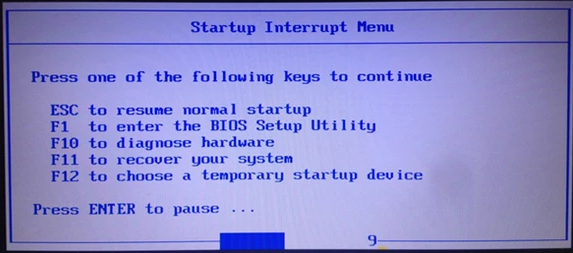
bios电脑图解-5
以上就是联想笔记本进入bios设置的方法。
猜您喜欢
- 告诉你如何深度清理电脑内存..2018/12/15
- 华硕x84h网卡驱动,详细教您如何..2017/12/01
- xp怎么进入bios设置?2016/12/03
- 屏幕截图工具,详细教您有哪些屏幕截图..2018/05/19
- 重装w7系统图文教程2016/12/22
- 文件恢复软件,详细教您电脑误删文件怎..2018/03/19
相关推荐
- 博本电脑一键重装系统win8详细步骤.. 2019-10-26
- 无法连接,详细教您浏览器无法连接到代.. 2018-06-11
- 教你最新win8激活密钥汇总 2019-03-13
- 小编教你电脑怎么还原系统.. 2017-10-16
- 大文件传输,详细教您大文件如何快速传.. 2018-07-10
- win8密钥,详细教您如何激活win8系统.. 2018-02-23



